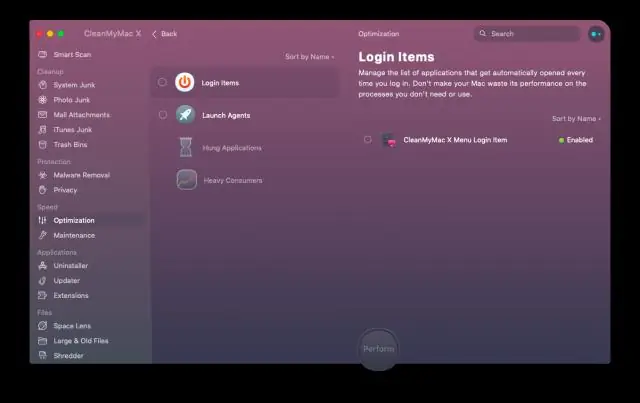
- Autor Lynn Donovan [email protected].
- Public 2023-12-15 23:45.
- Viimati modifitseeritud 2025-01-22 17:23.
Desinstallige a Okta Plugin sisse Safari
To eemaldada laiendus alates Safari brauser, klõpsake nuppu Safari menüüriba → Eelistused → valige vahekaart Laiendused → klõpsake Desinstallige mittevajaliku laienduse kõrval.
Lihtsalt nii, kuidas ma saan Oktast lahti?
Seadme administraatori rakenduse keelamiseks tehke järgmist
- Avage hallatavas mobiilseadmes Seaded.
- Liikuge jaotisse Turvalisus.
- Valige Seadme administraator ja keelake Okta Mobile.
- Minge jaotises Seaded jaotisse Rakendused.
- Valige Okta Mobile ja desinstallige.
Samuti, kuidas installida Okta brauseri pistikprogrammi? Allalaadimiseks Okta brauseri pistikprogramm navigeerige otse Maci, Chrome'i või Edge'i rakenduste poodi, olenevalt sellest, kumb brauser sa tahaksid installida a sisse panema peal. Kord paigaldus on täielik, märkate Okta logo teie veebis brauser.
Seda silmas pidades, kuidas ma saan Okta oma iPhone'ist kustutada?
iOS-i seadmete jaoks:
- Avage Seaded > Üldine > Seadmehaldus (või Profiilid ja seadmehaldus) ja puudutage Okta MDM konfiguratsiooniprofiili. Märkus. Kui seda valikut teie seadme üldmenüüs ei kuvata, pole teie seade praegu Okta Mobility Management'is registreeritud.
- Puudutage valikut Kustuta profiil.
Mis on Okta brauseri pistikprogramm?
Okta brauseri pistikprogramm kaitseb teie paroole ja logib teid turvaliselt kõigisse teie äri- ja isiklikesse rakendustesse. Maailma suurimad organisatsioonid ja üle 100 miljoni inimese toetuvad Okta ühenduse loomiseks rakendustega nii organisatsioonis kui ka väljaspool, teades, et nende mandaadid on kaitstud.
Soovitan:
Kuidas eemaldada Google Newsist uudisteallikas?

Minge oma arvuti veebibrauseris aadressile https://news.google.com/. Peida kogu uudiste allikas. Viige hiirekursor allika lingile. Klõpsake lingi all kuvataval ikoonil ⋮. Klõpsake ilmuvas rippmenüüs valikul Peida lood alates [allikas]
Kuidas eemaldada Google'i assistendi ikooni avaekraanilt?

1. samm: avage Seaded ja minge jaotisse Täiendavad seaded. 2. samm: puudutage nuppu Nupp ja liigutuste otseteed. 3. samm: puudutage käsku Käivita Google'i assistent. Selle avaekraanilt eemaldamiseks valige järgmisel ekraanil Puudub
Kuidas eemaldada trendid Google'i otsingust?

Selleks peab teil olema Google Search Appversions 6.1+. Seejärel minge teenusesse Google Now, klõpsake menüül (kolme riba ikoon) ja valige Seaded. Valige seadetest Automaatne täitmine ja seejärel lülitage välja valik „Kuva trendiotsingud”
Kuidas eemaldada Safarist tööriistariba?

Tööriistariba eemaldamine Safarist Valige brauseri ülaosas menüüribalt Safari. Valige rippmenüüst Eelistused. Klõpsake vahekaarti "Laiendused". Tõstke esile laiend (näiteks televisionfanatic, dailybibleguide jne). Klõpsake nuppu Desinstalli
Kuidas eemaldada Google Talki pistikprogramm Safarist?

3.0 kaustas /Rakendused, seejärel lohistage selle ikoon doki lõpus asuvale prügikastiikoonile ja kukutage see sinna. Samuti saate paremklõpsata/juhtklõpsata Google Talki pistikprogrammi5.41. 3.0 ikooni ja seejärel valige alammenüüst suvand Teisalda prügikasti
